Конечный результат:
Шаг 1
Откройте фотографию города в Photoshop. Создайте копию фонового слоя (Ctrl + J). К копии добавьте пиксельную маску (Layer Mask).
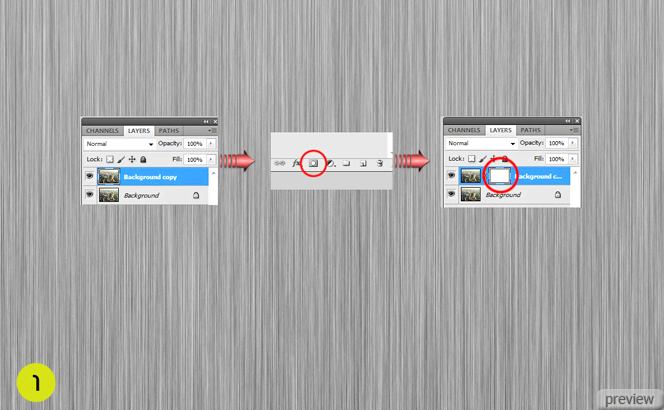
Шаг 2
Установите цвета по умолчанию (D), кликните на миниатюре маске, чтобы перейти на неё. Выберите инструмент Градиент (Gradien Tool): Стиль (Style) – Зеркальный (Reflected), От основного к прозрачному (Foreground to Transparent). Залейте маску градиентом, как показано ниже.
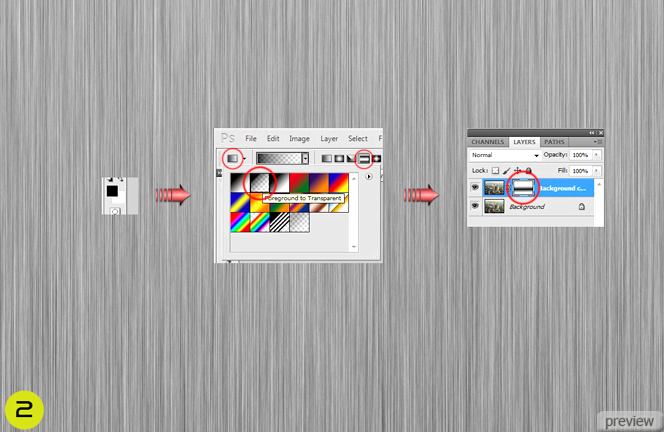
Шаг 3
Снова вернитесь на слой (кликните на миниатюре слоя) и примените фильтр Размытие при малой глубине резкости (Lens Blur Filter). Установите Источник (Source) на Слой-маска (Layer Mask), а Радиус (Radius) – на своё усмотрение.
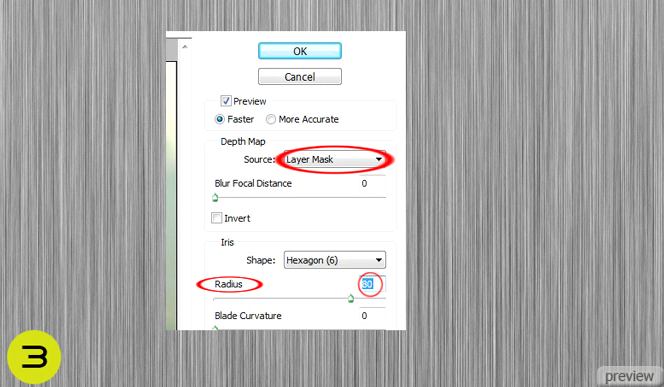
Шаг 4
После применения фильтра город будет размыт сверху и снизу. Около нижнего края будет полоска с нормальной резкостью. Именно в этом месте маска была залита чёрным цветом. Некоторые участки фотографии вышли из фокуса. Нужно вернуть их обратно, так как они имеют значение. Для этого перейдите на маску, выберите инструмент Кисть (Brush Tool) и чёрным цветом обрисуйте на холсте участки, с которых нужно убрать размытие.
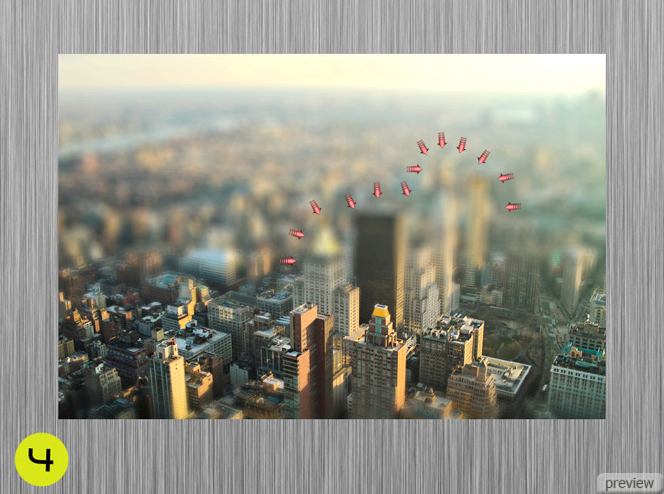
До:

После:

Ссылка на источник урока

No comments:
Post a Comment